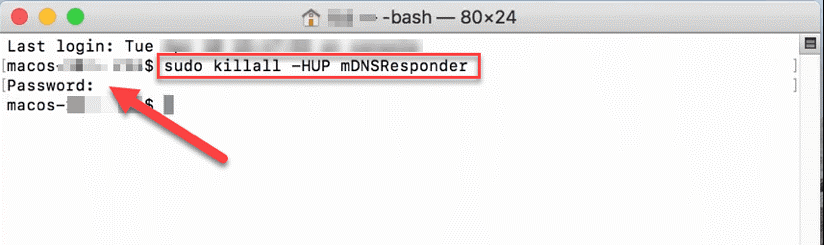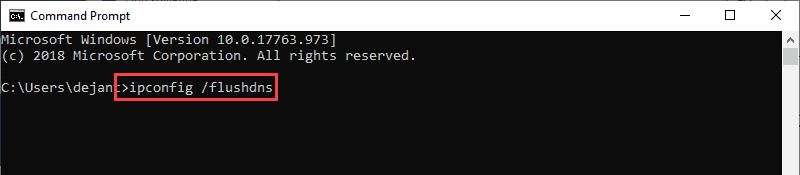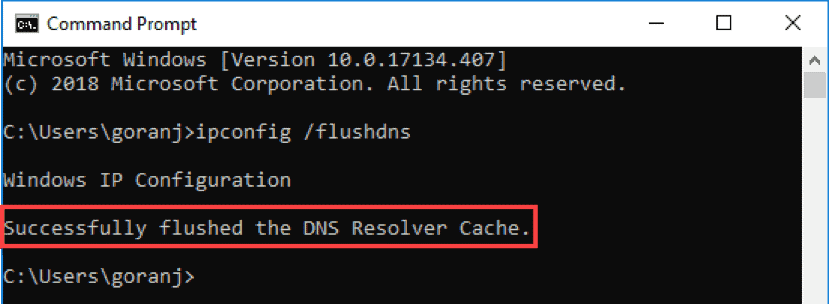Što je DNS predmemorija?
DNS Cache se odnosi na privremeno skladištenje informacija. To znači da kada svom Macu date naredbu, on zna koju web stranicu treba otvoriti.
Jednostavnim riječima, to je popis naziva domena koji se odnose na prethodno posjećenu web stranicu, obično definiran brojčano. Kada se web-mjesto prebaci s jedne domene na drugu DNS adresu, ali ako se ne ažurira u Mac zapisu, možda ćete dobiti pogrešku nedostupne web-lokacije. Stoga je potrebno s vremena na vrijeme brisati macOS DNS predmemoriju.
Napomena: DNS predmemorija nije isto što i nedavna online povijest.
Dodatne informacije: Koristite najbolji softver za čišćenje i optimizaciju Maca
Pa, korištenje Mac Cleaning & Optimization uslužnog programa za čišćenje predmemorije, kolačića, zapisnika, povijesti pregledavanja, datoteka smeća i drugih suvišnih podataka vjerojatno je najbolja opcija. Održavanje softvera za optimizaciju na vašem Macu osigurava glatku i stabilnu izvedbu. Preporučujemo korištenje Cleanup My System u tu svrhu. Mac aplikacija nudi mnoštvo modula za čišćenje, ubrzavanje i vraćanje značajnog prostora za pohranu u kratkom vremenu. To je nevjerojatno rješenje ako ste netko tko se redovito bori sa sporim i sporim performansama Maca. Jednostruko skeniranje Cleanup My System pomoći će vam da uklonite neželjene datoteke, beskorisne privitke pošte, velike/stare datoteke i još mnogo toga bez ikakvih problema.


Štoviše, aplikacija koristi minimalne resurse sustava i može se pokrenuti na macOS-u 10.11 ili novijem. Da biste saznali više o njegovim modulima, kliknite ovdje kako biste pročitali cijelu recenziju !
Ručni način za ispiranje DNS predmemorije na Macu
Koraci za brisanje DNS predmemorije na macOS Catalina/Mojave
1. U Spotlight upišite Terminal i kliknite Enter. Ili možete otvoriti LaunchPad u Docku i upisati Terminal.
2. Ovdje unesite sljedeću naredbu: sudo killall – HUP mDNSResponder; spavanje 2;
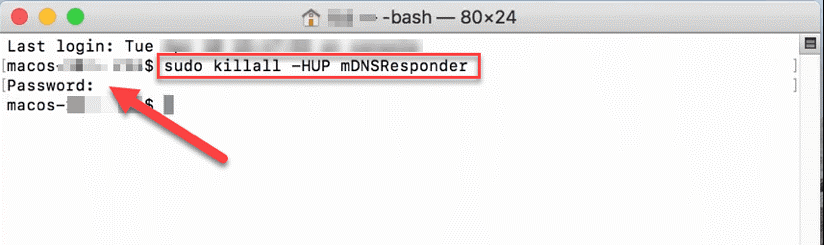
3. Pritisnite Return, unesite lozinku i ponovno pritisnite Return
4. Sada ćete vidjeti poruku macOS DNS Cache reset
5. Zatvorite terminal
6. DNS predmemorija sada je obrisan iz macOS Catalina/Mojave .
Napomena: nećete dobiti nikakvu obavijest o dovršetku procesa. Međutim, ako želite čuti zvučnu obavijest, možete upisati tekst nakon prve naredbe. Na primjer, sudo killall -HUP mDNSResponder; kažemo da je zadatak uspješno završen.
Koraci za brisanje DNS predmemorije na verzijama macOS-a macOS Sierra, macOS X EI Captain i Yosemite
Naredba koju trebate unijeti na macOS Sierra za ispiranje DNS-a je sudo killall -HUP mDNSResponder; reći da je DNS predmemorija isprana.
Za brisanje DNS predmemorije u macOS X EI Caption i Yosemiteu, koristite: sudo dscacheutil -flushcache;sudo killall -HUP mDNSResponder;recimo cache flushed
Koristeći ove jednostavne korake, možete jednostavno isprazniti DNS sa stare i najnovije verzije macOS-a .
Osim toga, ako pokrenete Windows stroj i želite obrisati DNS i odatle. Slijedite korake u nastavku:
1. Upišite Command Prompt u traku za pretraživanje sustava Windows
2. Iz rezultata pretraživanja odaberite Naredbeni redak i kliknite Pokreni kao administrator u desnom oknu.
3. Ovdje upišite: ipconfig /flushdns i pritisnite Enter.
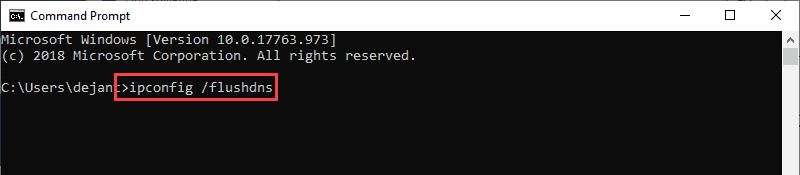
4. Ovaj proces neće dugo trajati. Kada završite, vidjet ćete poruku potvrde.
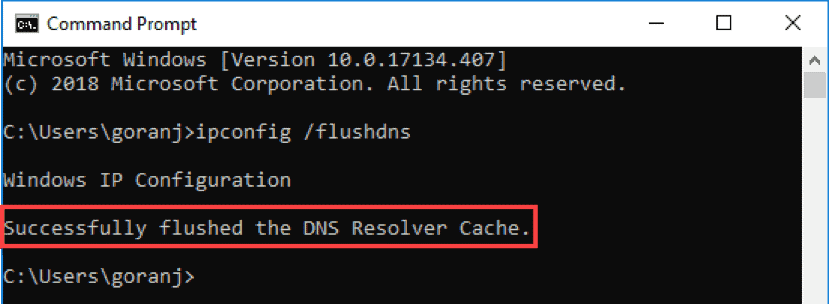
To znači da je baza podataka DNS predmemorije na Windows računalu sada obrisana. Sada ćete dobiti ispravno i ažurirano IP mapiranje od DNS poslužitelja.
Sada kada znamo kako očistiti DNS Cache, neka dobije odgovor za neke
Često postavljana pitanja
1. Kada trebam resetirati DNS predmemoriju?
Kada se suočite s problemima pri otvaranju web stranice kojoj se može pristupiti na drugom sustavu, potrebno je ispiranje DNS predmemorije. To se također može učiniti ako se suočite s problemom s brzinom mreže. Resetiranje DNS predmemorije pomoći će riješiti oba problema.
2. Što se događa kada isperem DNS Cache?
Ispiranje DNS-a osvježava podatke. To znači da se nećete suočiti s problemom kada pokušate pristupiti web stranici. Ali sigurno ćete primijetiti da se polako učitava.
3. Postoji li alternativni način za ispiranje DNS predmemorije na Macu?
Ako ne želite koristiti naredbu Terminal, možete pokušati osvježiti zastarjeli DNS brisanjem predmemorije preglednika. To se lako može učiniti uz pomoć TuneUpMyMac. Ovaj najbolji Mac optimizator u samo jednom kliku izbrisat će i predmemoriju preglednika i kolačiće, što sve usporava učitavanje web stranice.
Ovo je sve s naše strane o ispiranju DNS-a na Macu. Doista, ne morate često ispirati DNS predmemoriju, ali pomaže kada se suočite s problemom s web-mjestom ili mrežom. Korištenje ispravne naredbe također radi svoj posao, ali ponekad se ne osjećate ugodno koristiti Terminal. U takvom slučaju, upotrijebite TuneUpMyMac on će obaviti posao umjesto vas.